Hoe twee kolommen in een draaitabel in excel af te trekken
Het volgende stapsgewijze voorbeeld laat zien hoe u twee kolommen in een draaitabel in Excel kunt aftrekken.
Stap 1: Voer de gegevens in
Laten we eerst de volgende gegevens invoeren voor drie verschillende verkoopteams:

Stap 2: Maak de draaitabel
Als u een draaitabel wilt maken, klikt u op het tabblad Invoegen op het bovenste lint en klikt u vervolgens op het draaitabelpictogram :

In het nieuwe venster dat verschijnt, kiest u A1:C16 als bereik en kiest u ervoor om de draaitabel in cel E1 van het bestaande werkblad te plaatsen:
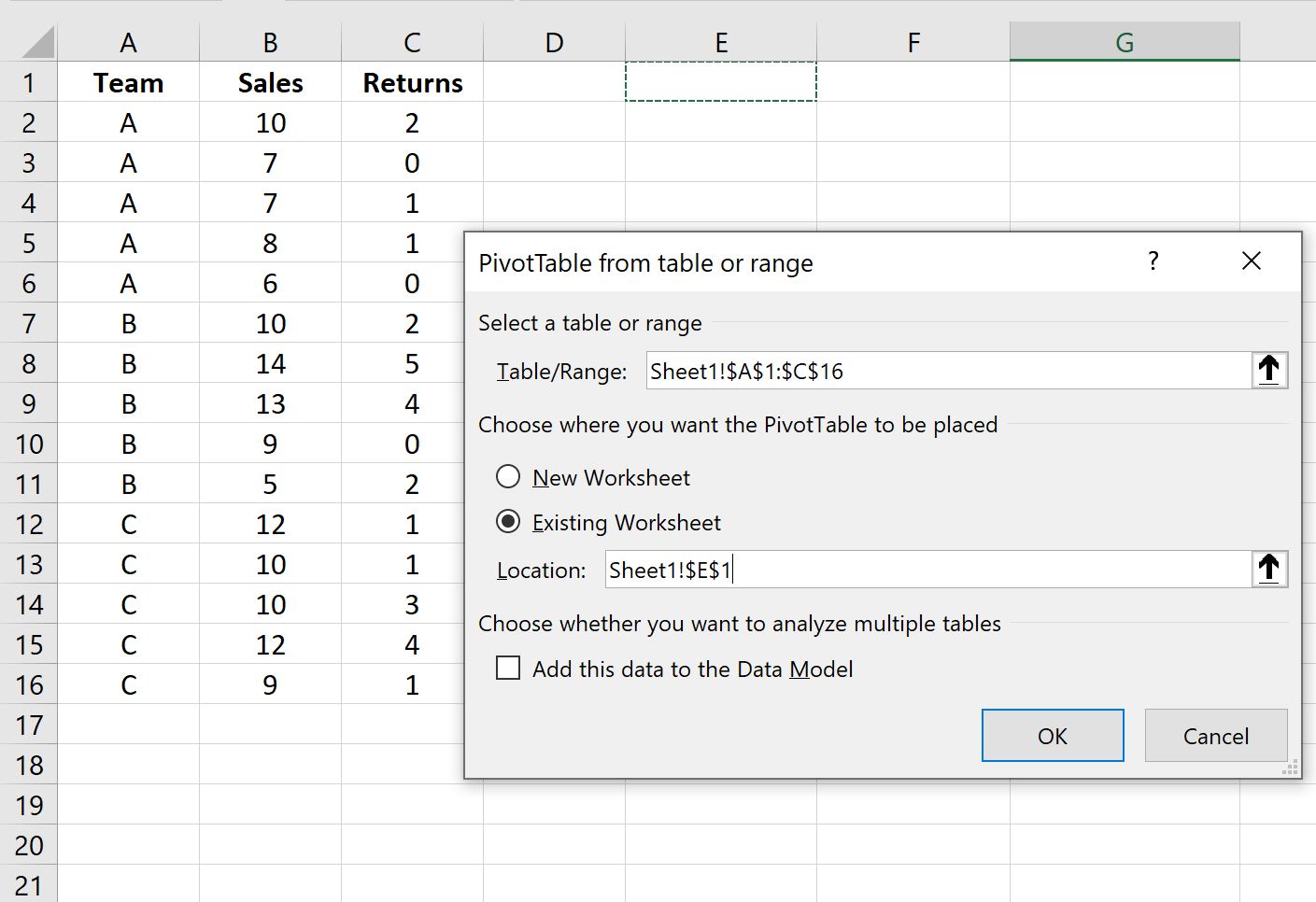
Zodra u op OK klikt, verschijnt een nieuw paneel Draaitabelvelden aan de rechterkant van het scherm.
Sleep het veld Team naar het gebied Rijen en sleep de velden Verkoop en Retouren naar het gebied Waarden :
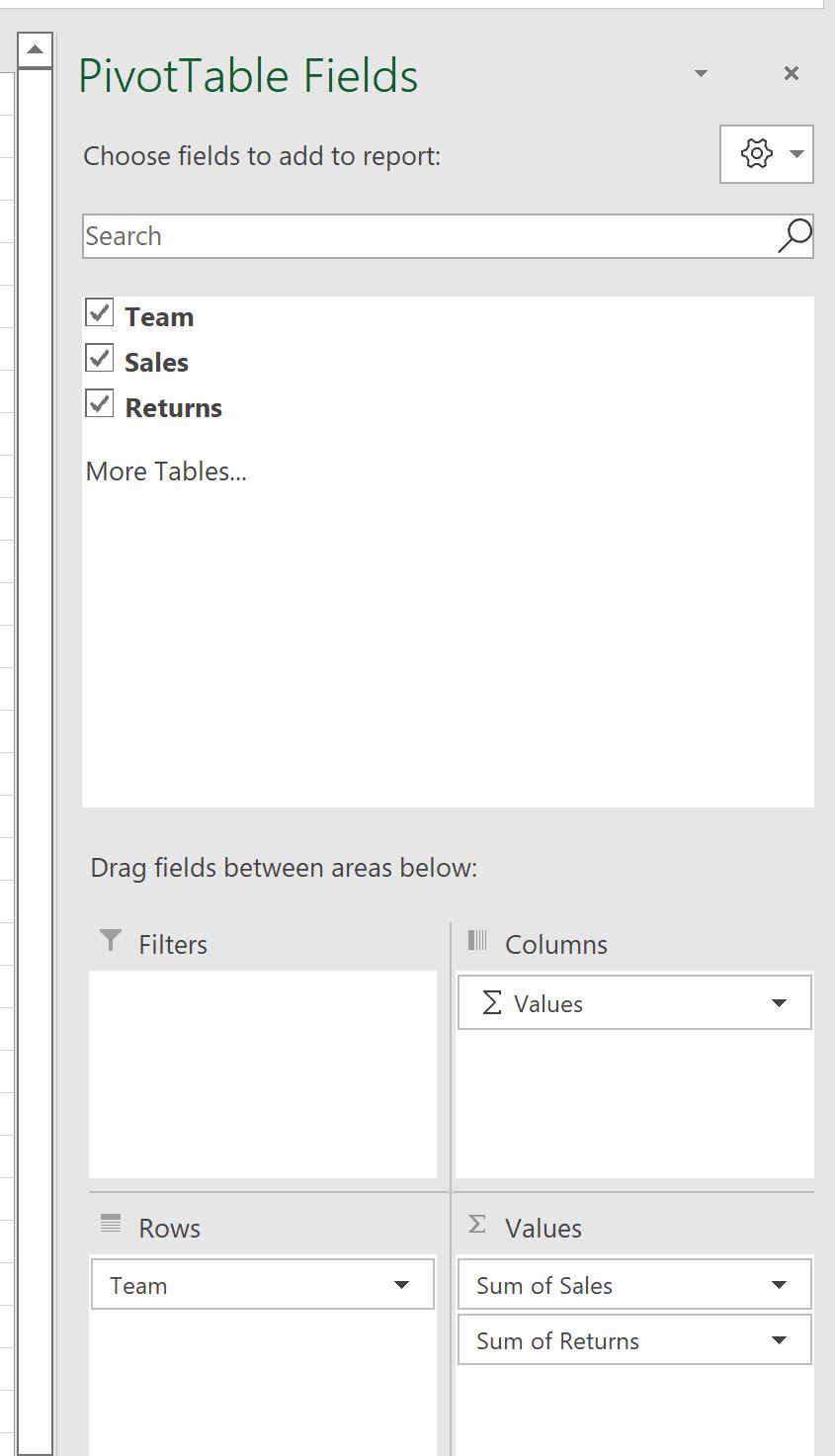
De draaitabel wordt automatisch gevuld met de volgende waarden:
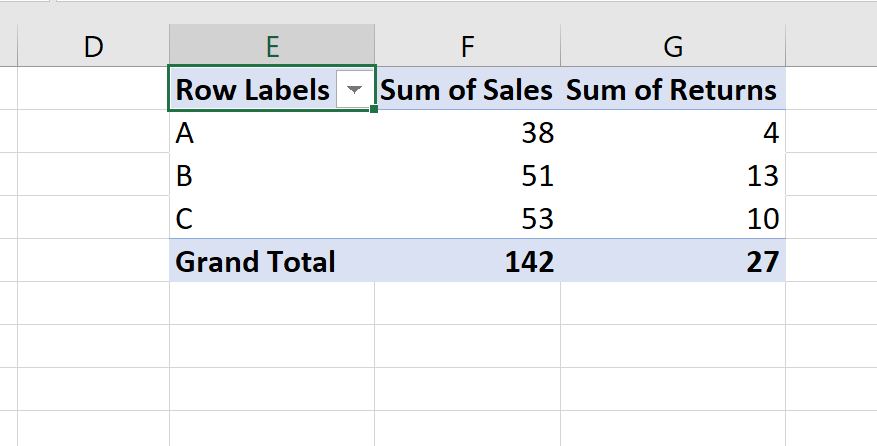
Stap 3: Trek twee kolommen af in de draaitabel
Stel dat we een nieuwe kolom in de draaitabel willen maken waarin het verschil wordt weergegeven tussen de kolommen Som van verkopen en Som van retouren .
Om dit te doen, moeten we een berekend veld aan de draaitabel toevoegen door op een willekeurige waarde in de draaitabel te klikken, vervolgens op het tabblad Draaitabelanalyse te klikken, vervolgens op Velden, Items & Sets te klikken en vervolgens op Berekend veld :

In het nieuwe venster dat verschijnt, typt u wat u maar wilt in het veld Naam en typt u vervolgens =Verkoop – Retouren in het veld Formule.
Klik vervolgens op Toevoegen en klik vervolgens op OK .
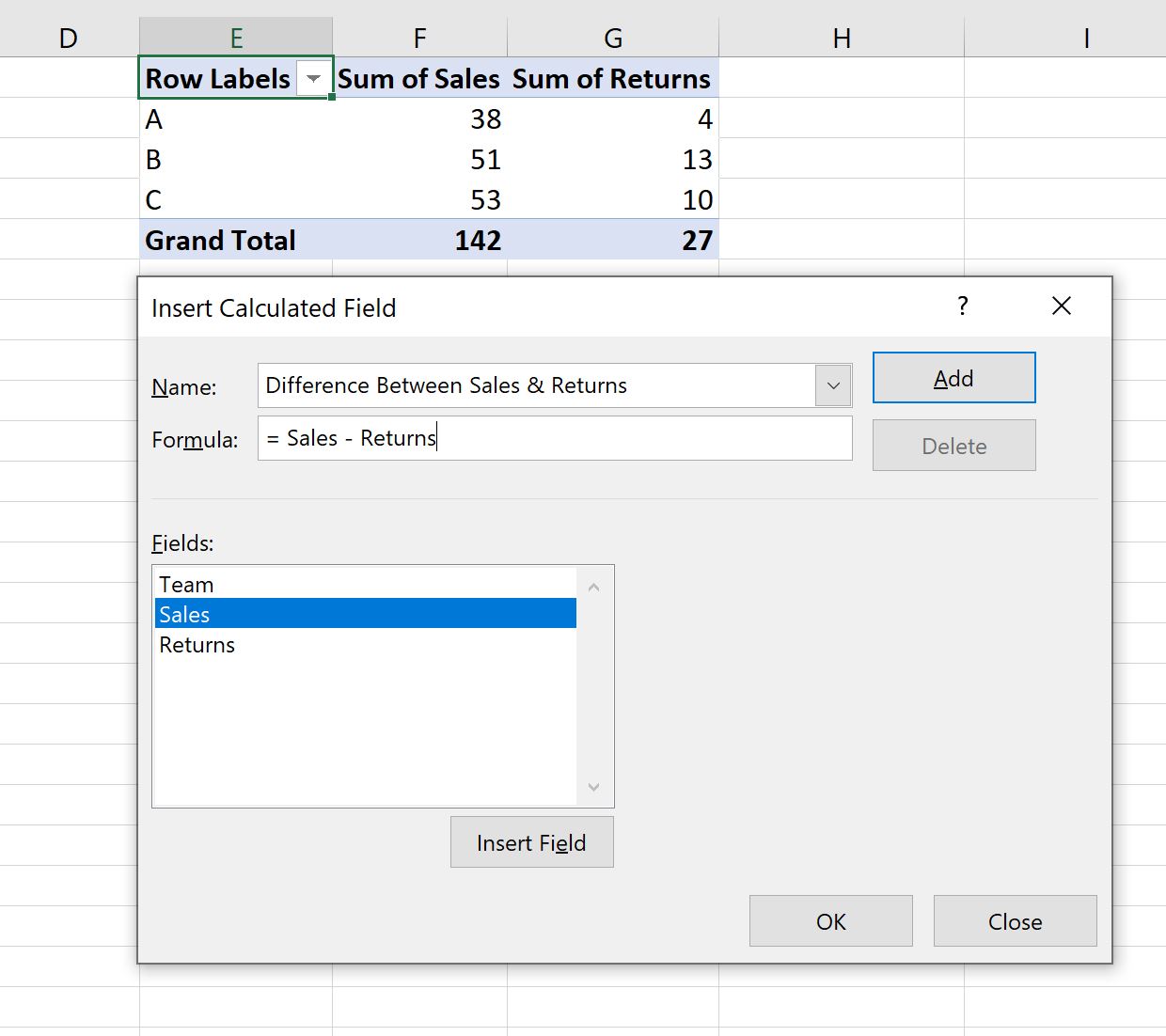
Dit berekende veld wordt automatisch toegevoegd aan de draaitabel:
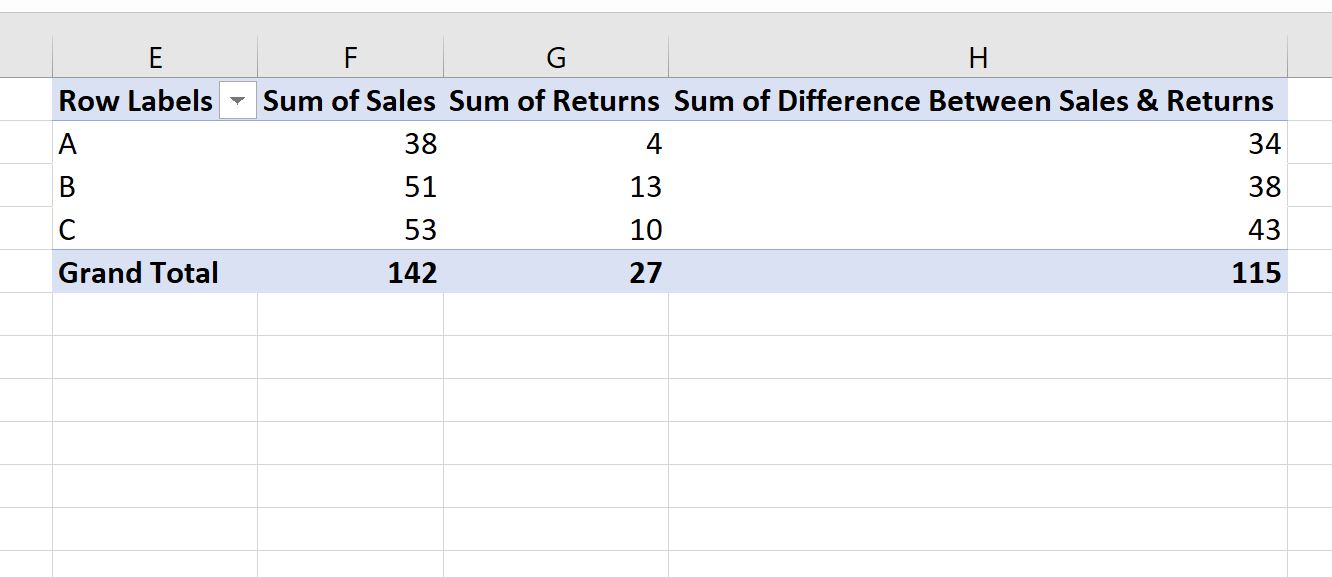
Dit nieuwe veld geeft het verschil weer tussen de som van de verkopen en de som van de retouren voor elk verkoopteam.
Aanvullende bronnen
In de volgende zelfstudies wordt uitgelegd hoe u andere veelvoorkomende taken in Excel kunt uitvoeren:
Hoe tabellen te maken in Excel
Hoe waarden in een draaitabel te groeperen op bereik in Excel
Groeperen op maand en jaar in een draaitabel in Excel